
КАТЕГОРИИ:
АстрономияБиологияГеографияДругие языкиДругоеИнформатикаИсторияКультураЛитератураЛогикаМатематикаМедицинаМеханикаОбразованиеОхрана трудаПедагогикаПолитикаПравоПсихологияРиторикаСоциологияСпортСтроительствоТехнологияФизикаФилософияФинансыХимияЧерчениеЭкологияЭкономикаЭлектроника
В появившемся меню выбрать вкладку Проект геометрии и задать имя проекта геометрии, в данном случае это «РЕГРЕССИЯ» и нажать Применить.
Учебный курс
Основы Bentley Rail Track V8i
Горизонтальная регрессия
Москва, 2011 г.
Для выполнения работ по рихтовке пути необходимо получить данные полевых измерений оси пути или осей левого и правого рельса. Данные могут быть получены в ходе тахеометрической съемки или с путеизмерительной тележки.
В данном примере мы выполним обработку данных с путеизмерительной тележки ОАО «Ленгипротранс» на примере сложной кривой. Данные представлены в виде текстового файла с координатами XYZ в отраслевой системе высот и координат ОАО «РЖД».
В первую очередь необходимо создать новый проект геометрии включающий в себя план, профиль и возвышения наружного рельса. Для этого в меню Bentley Rail Track (далее BRT) необходимо зайти во вкладку Файл – Создать.
В появившемся меню выбрать вкладку Проект геометрии и задать имя проекта геометрии, в данном случае это «РЕГРЕССИЯ» и нажать Применить.

Далее во вкладке Тип выбрать позицию Горизонтальная направляющая, задать ей имя Регрессия и нажать Применить. Повторить данную последовательность для позиции Вертикальная направляющая и Возвышение. По завершении этих операций закрыть диалоговое окно. В результате в левом информационном окне BRT у Вас должна получиться следующая структура проекта. 
 Далее заходим в меню BRT Файл – Мастер импорта текст. В типе данных выбираем Точки горизонтальной регрессии в Имени файла выбираем путь к текстовому файлу с данными с путеизмерительной тележки. И нажимаем OK.
Далее заходим в меню BRT Файл – Мастер импорта текст. В типе данных выбираем Точки горизонтальной регрессии в Имени файла выбираем путь к текстовому файлу с данными с путеизмерительной тележки. И нажимаем OK.

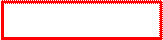
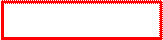 На шагах импорта с 1 по 3 мы останавливаться не будем, а шаг 4 рассмотрим поподробнее.
На шагах импорта с 1 по 3 мы останавливаться не будем, а шаг 4 рассмотрим поподробнее. 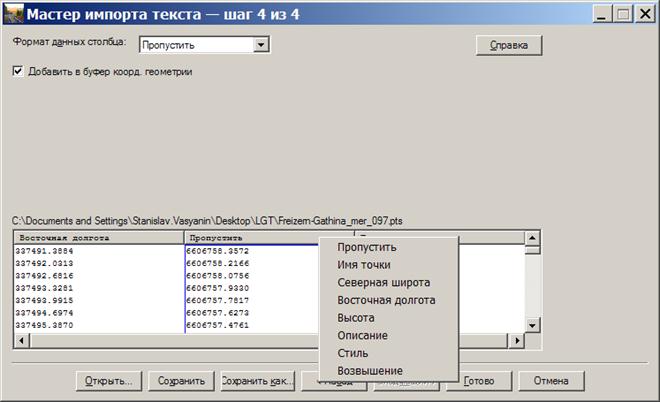
Правой кнопкой мыши нажимаем на слово Пропустить в первом столбце импорта данных и назначаем что этот столбец Восточная долгота, второму столбецу присваивается значение Северная широта, а третий столбец является Высотой. Так же необходимо поставить галочку в пункте Добавить в буфер координатной геометрии. После выполнения нажать Готово.
Далее необходимо добавить панели инструментов для осуществления регрессивного анализа в плане и профиле. Для этого необходимо зайти в меню BRT Инструменты – Настроить и во вкладке Инструментальные панели поставить крестик на позиции Блокировки, Горизонтальная регрессия, Вертикальная регрессия и нажать Закрыть. После чего появятся эти панели инструментов.

После этого начинается работа с панелью Горизонтальная регрессия.
 В первую очередь необходимо провести первичный отсев данных и проверить их на соответствие требований к данным для этого вида работ. Для этого необходимо нажать кнопку Проверить данные регрессии.
В первую очередь необходимо провести первичный отсев данных и проверить их на соответствие требований к данным для этого вида работ. Для этого необходимо нажать кнопку Проверить данные регрессии. 
В появившемся диалоговом окне выставить следующие параметры, параметры могут меняться в зависимости от требований проектировщика, сложности геометрии пути и качества исходных данных. Нажать ПрименитьиЗакрыть.

Далее необходимо добавить точки горизонтальной регрессии для выполнения регрессивного анализа. Для этого нажимаем кнопку Добавить точку регрессивного анализа.


В появившемся диалоговом окне в поле Включить поставить значок *и нажать кнопкуФильтр,далее перейти во вкладкуДополнительнои указать дополнительные параметры фильтрации точек (см. рисунок). Поскольку частота съемки точек путеизмерительной тележкой составляет 0.12м, то эти значения являются избыточными и нуждаются в фильтрации. После этого нажать Применить.Точки оси пути появятся в рабочем пространствеМайкростешн.







Далее следует отобразить график горизонтальной регрессии. Это необходимо для дальнейшего выбора точек для определения элементов плана по съемочным точкам. Для этого необходимо нажать кнопку График горизонтальной кривизны.


В появившемся диалоговом окне нажать Применить.Параметр высоты вывода (Преувеличение вертикально) определяются автоматически, но может быть откорректирован. Так же в диалоговом окне можно настроить размер перекрестий, высоты и цвета надписей, размеры и шаг сетки и т.д. После выполнения этих операций в рабочем поле Майкростешн указать место расположения графика.. 
Далее начинается собственно основная работа по определению параметров пути. Данная часть работы является полностью творческой и ее выполнение полностью зависит от квалификации проектировщика. Далее я опишу лишь алгоритм работы на примере крайне сложной и неоднозначной в проектном плане кривой. Проектное решение в полной мере не соответствует канонам проектирования, но данный участок пути изначально находится в плохом состоянии и как мне кажется, там изначально были приняты не правильные проектные решения при строительстве. Далее я подробно объясню сложности этой кривой.
Работа ведется в виде цикла. Следует открыть 2 окна. Регрессивный анализ отдельного элемента и Редактировать/просмотреть точки горизонтальной регрессии. Так же в работе понадобится График горизонтальной регрессии построенный ранее.





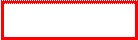




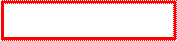

Дата добавления: 2015-01-29; просмотров: 283; Мы поможем в написании вашей работы!; Нарушение авторских прав |